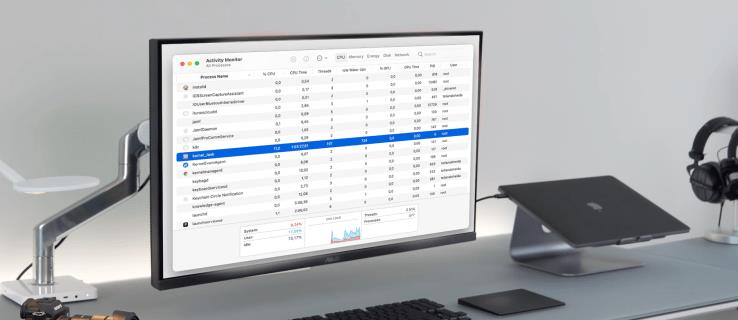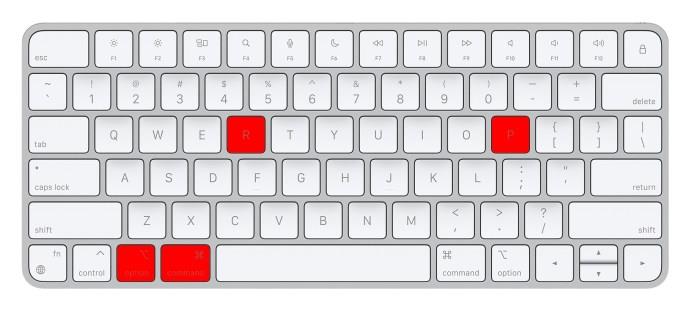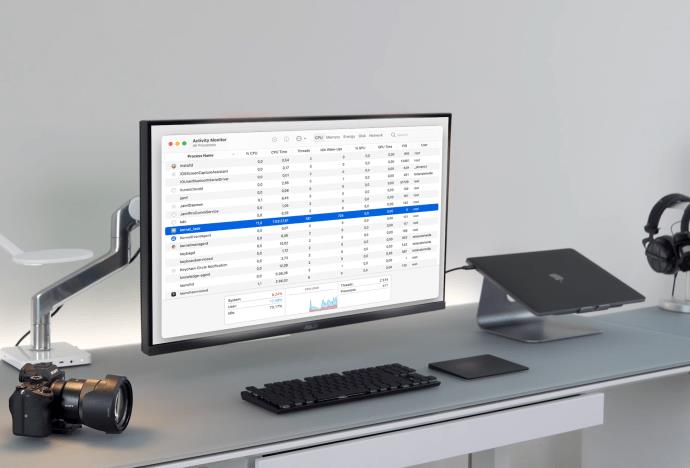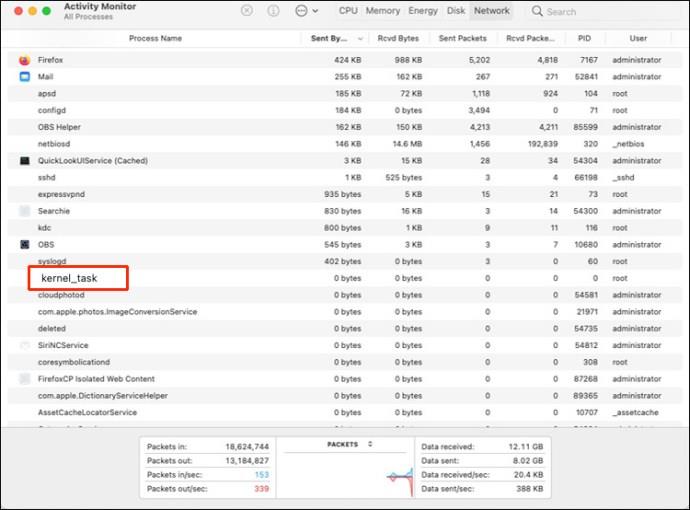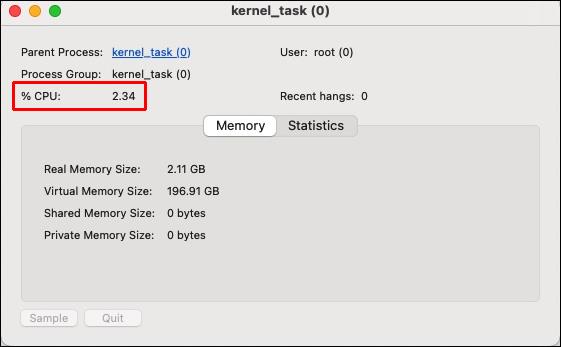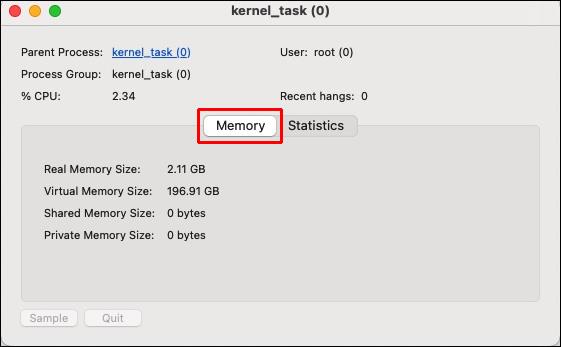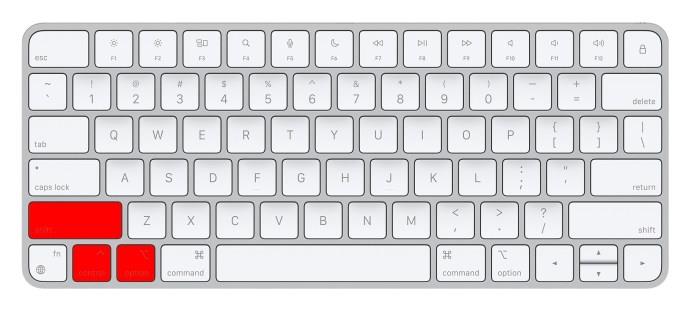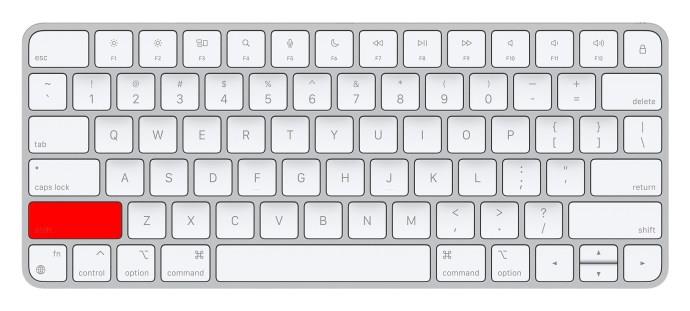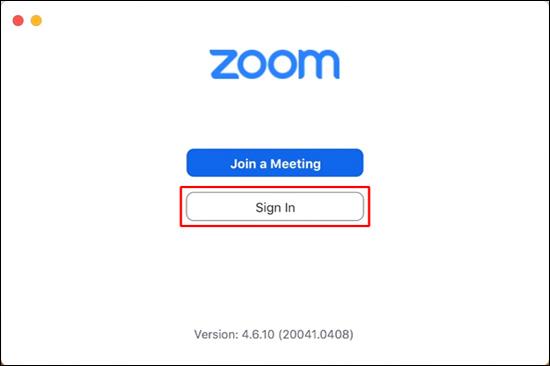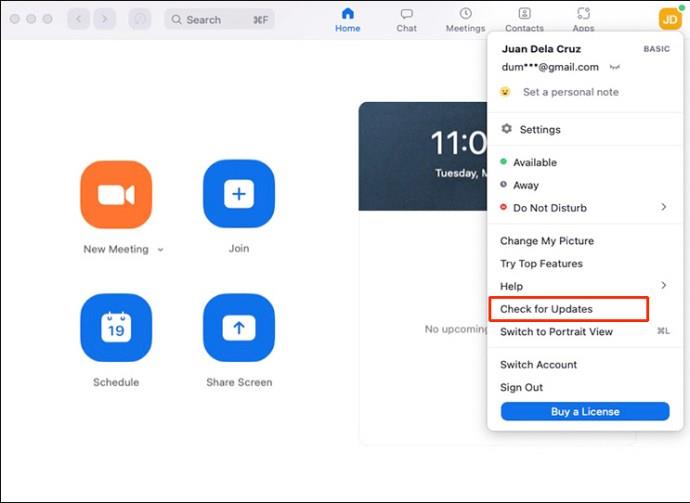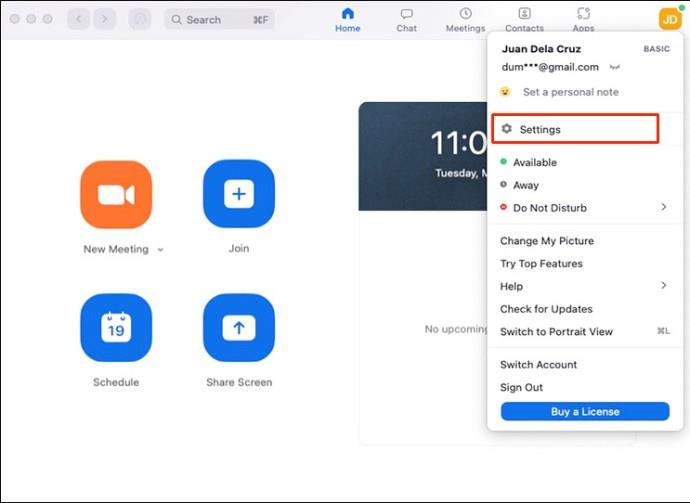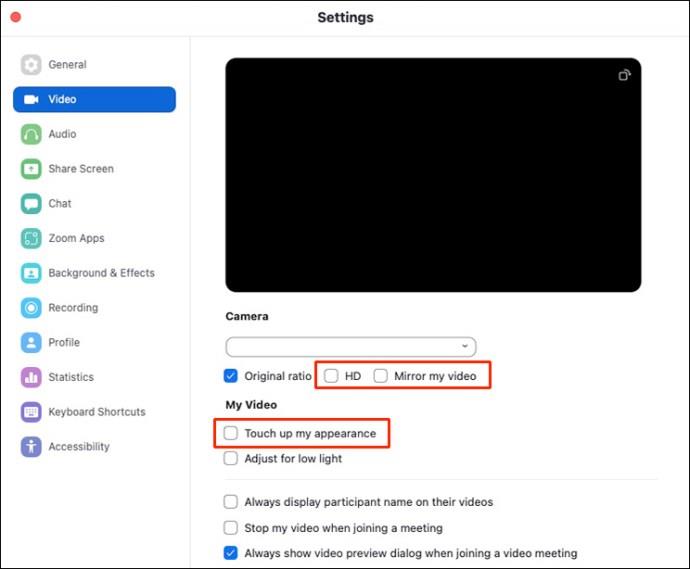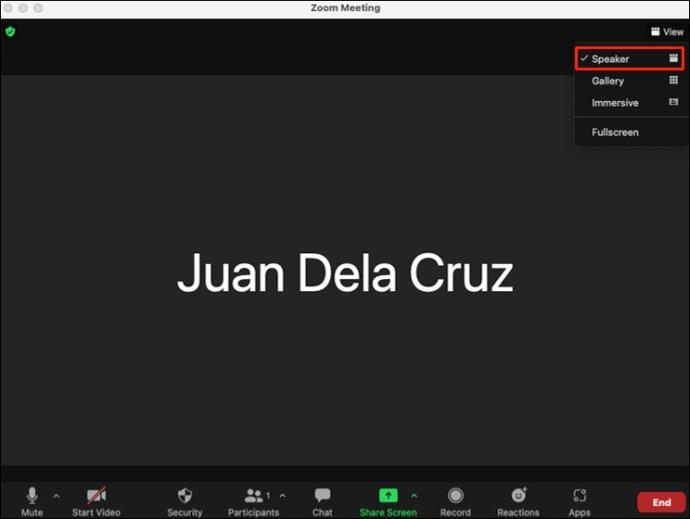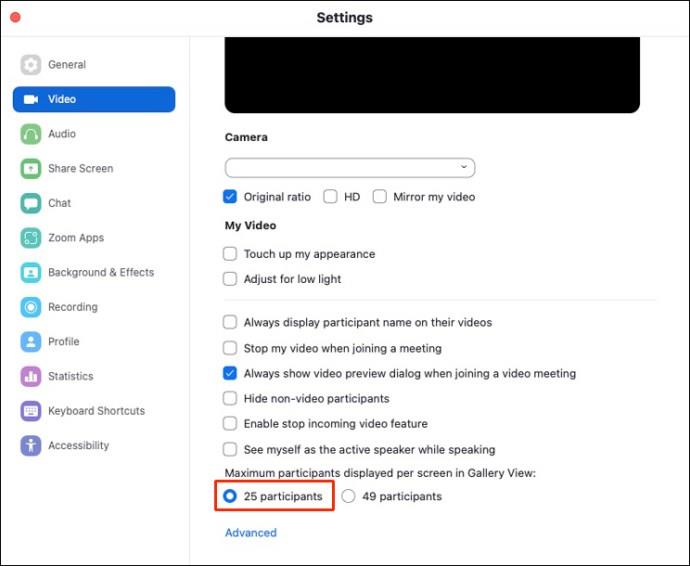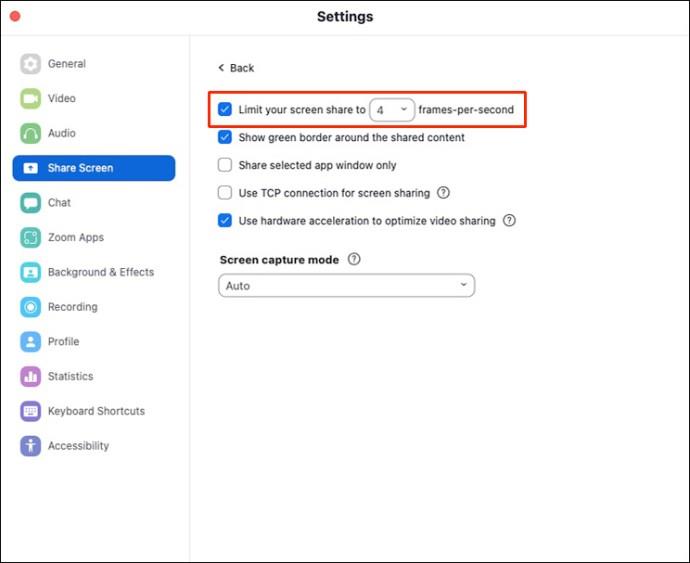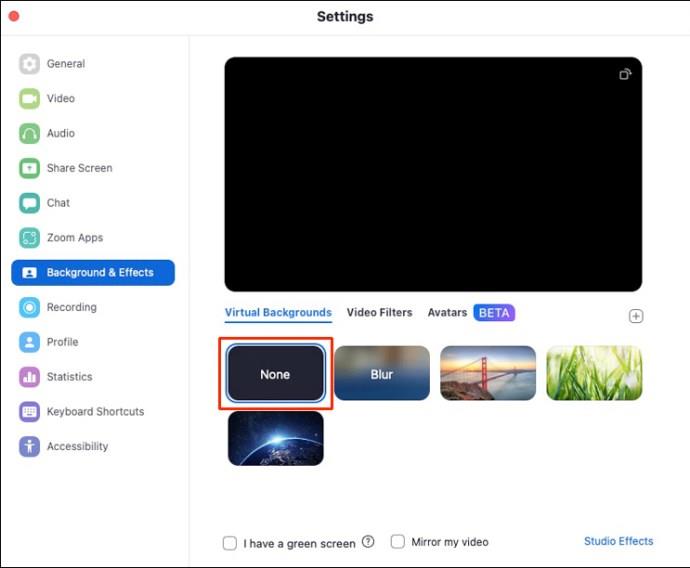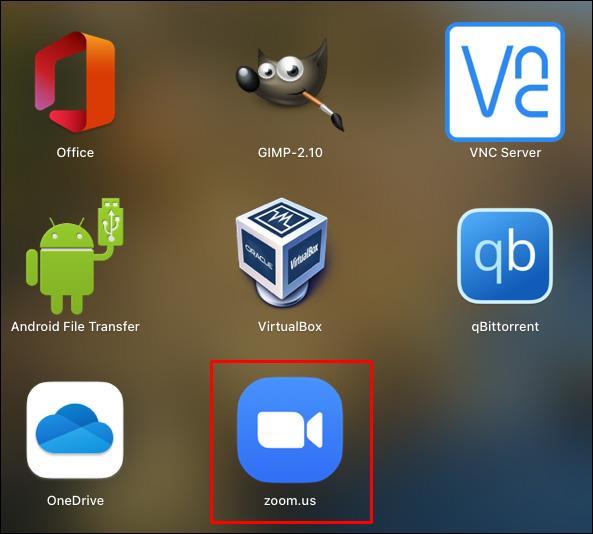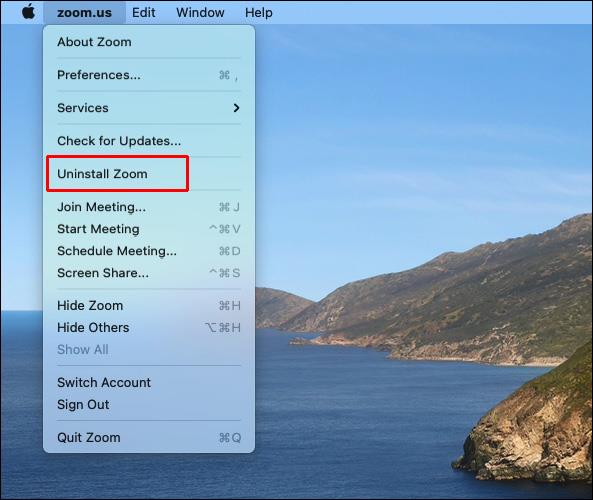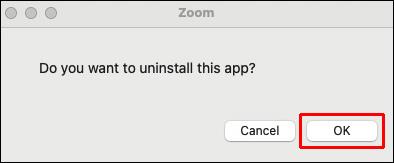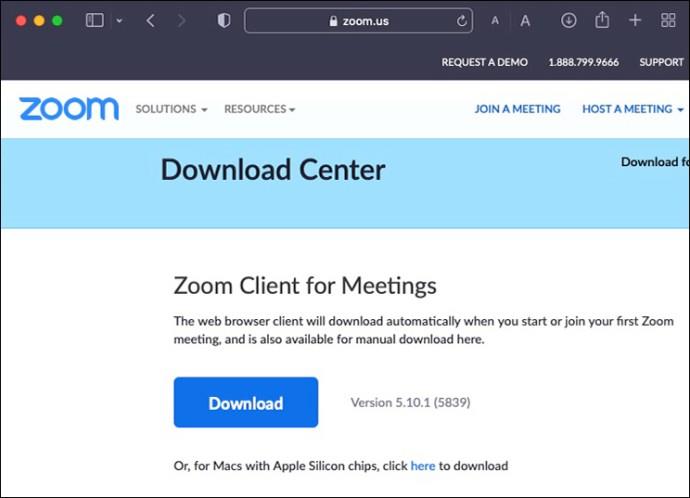Het niet kunnen achterhalen van de oorzaak van de vertraging van uw computer is het meest frustrerende deel van het vinden van een oplossing ervoor. Als je Mac nog steeds zo traag lijkt als stroop nadat je al je apps hebt afgesloten, is de kans groot dat de gevreesde kernel_task de schuld is.
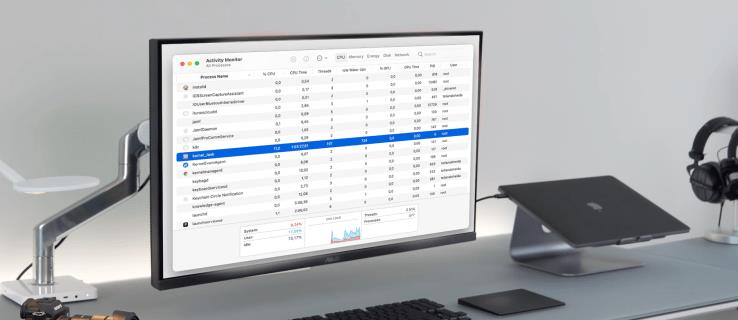
Gelukkig zijn er manieren om dit probleem op te lossen. Dit artikel leidt u door de nodige stappen om het kernel_task-probleem op te lossen en ervoor te zorgen dat uw Mac normaal werkt.
Kernel_task Hoge CPU Mac - Externe monitor
Het kernel_task-proces wordt automatisch geactiveerd wanneer u uw Mac opstart en werkt standaard op de achtergrond.
De kernel_task is grotendeels onbekend. Als je je zorgen maakt over de temperatuur van je Mac of sommige programma's die te veel CPU gebruiken en de processor oververhitten, zul je blij zijn te weten dat deze app er is om te helpen. De primaire taak van de kernel_task is om de temperatuur in je Mac terug te brengen naar een normaal bereik.
Het hoge geheugen- en CPU-gebruik van Kernel_task wordt vaak de schuld gegeven omdat het een zeer resource-intensieve operatie is. Maar dit is niet waar. Kernel_task neemt uw CPU in beslag en voorkomt dat andere processen er toegang toe krijgen. Alle andere processen worden vertraagd totdat ze tot rust komen, waarna de CPU opnieuw wordt vrijgegeven. De dingen gaan echter niet altijd zoals gepland.
Het probleem doet zich voor als de CPU van je Mac overbelast raakt en je hem niet meer onder controle kunt krijgen. Hoogstwaarschijnlijk is het een eenvoudig op te lossen probleem dat u zo snel mogelijk moet proberen op te lossen.
Een kernel_task die de CPU belast, kan verschillende oorzaken hebben. Sommige gebruikers kunnen echter ook de kernel_task ervaren bij het aansluiten van een externe monitor. Dit is wat u kunt doen om het probleem op te lossen:
- Koppel de externe monitor los.
- Sluit je Mac af.

- Sluit je Mac aan op een stroombron via de MagSafe-lichtnetadapter.

- Druk tegelijkertijd op de aan/uit -knop en de toetsen Shift + Control + Option op het ingebouwde toetsenbord.

- Reset nu de SMC door tegelijkertijd alle toetsen en de aan / uit -knop los te laten.
- Druk op de aan/uit -knop om de computer in te schakelen.
- Sluit het weer af zodra OS X is geladen.

- Houd de toetsen Command + Option + P + R ingedrukt kort nadat u het startgeluid hoort.
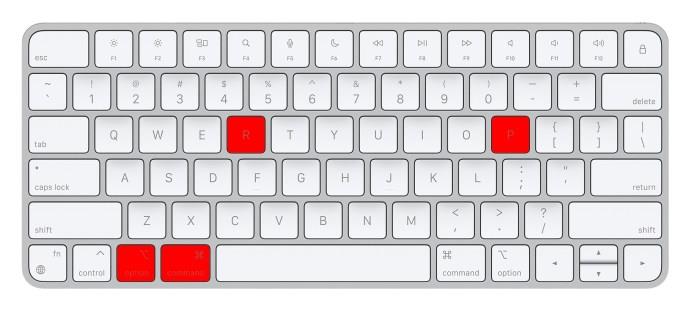
- Als de computer niet opnieuw opstart nadat u het startgeluid een tweede keer heeft gehoord, houdt u deze toetsen enkele seconden ingedrukt om een NVRAM-reset uit te voeren.
- Zodra u de sleutels heeft vrijgegeven, kunt u normaal inloggen.
- Sluit je externe monitoren weer aan en houd het CPU-gebruik in de gaten.
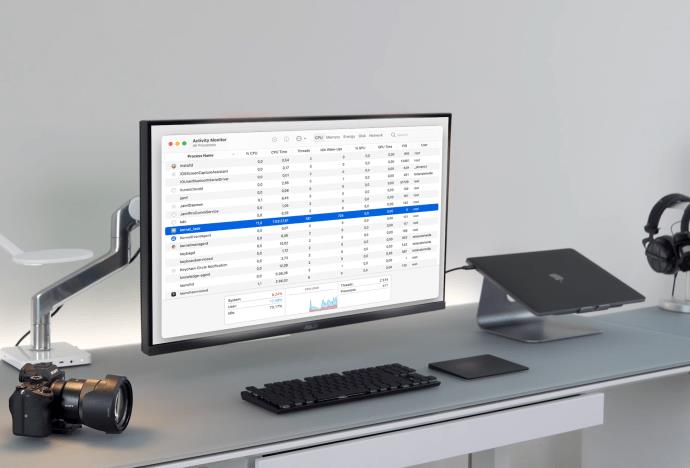
Met behulp van Activity Monitor kun je precies zien hoeveel geheugen en rekenkracht de kernel_task gebruikt. Hier is hoe:
- Open de toepassing Activity Monitor vanuit het menu Toepassingen Hulpprogramma's .

- Zoek kernel_task in de kolom Procesnaam .
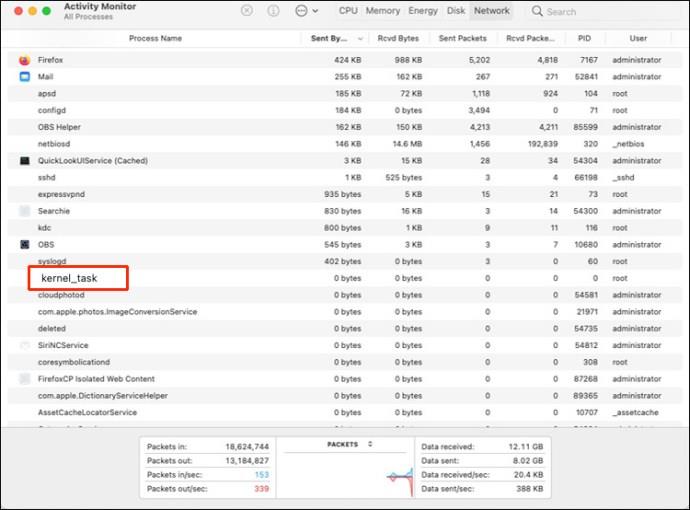
- Zoek het CPU-percentage op in de tabel met CPU-percentages.
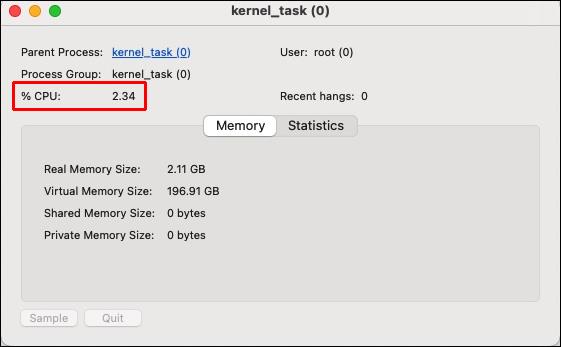
- Navigeer naar het tabblad Geheugen om te zien hoeveel RAM wordt gebruikt .
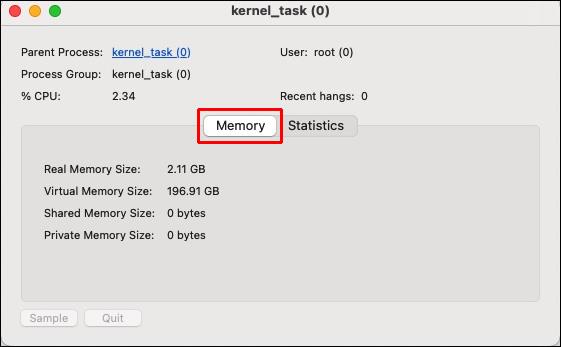
Kernel_task Hoge CPU - Mac Big Sur
Er zijn verschillende manieren om het kernel_task-probleem op Big Sur op te lossen.
Antivirus software
Malware kan vrijwel alle verwerkingskracht van uw Mac in beslag nemen, waardoor de CPU wordt gedwongen om op 100 procent of bijna te werken. Voer een volledige schijfscan uit op uw Mac met een antivirusprogramma zoals Antivirus One. Antivirus One identificeert en elimineert malware snel en effectief, waardoor wordt voorkomen dat virussen en malware de bronnen van uw Mac verspillen en zelfs vernietigen.
Reset je Mac
Dit ververst het besturingssysteem en sluit apps en taken die op de achtergrond worden uitgevoerd, waardoor de CPU van je Mac wordt belast zonder dat je het weet.
Stel de SMC van de Mac opnieuw in
Het toetsenbord, de ventilator, de batterij en andere essentiële componenten van je MacBook worden gevoed door de System Management Controller (SMC). Het kernel_task-proces kan de CPU-belasting verhogen als de ventilator van je Mac niet goed werkt. Als gevolg hiervan moet de SMC worden gereset.
MacBook Air- en MacBook Pro-modellen die in 2018 of daarna zijn geïntroduceerd, zijn uitgerust met de T2-beveiligingschip. Volg de onderstaande stappen om de SMC van deze Macs te resetten.
- Schakel de Mac uit en koppel deze los van de voedingsbron (koppel de voedingsadapter los).

- Druk nu zeven seconden op de toetsen Shift + Control + Options op uw toetsenbord.
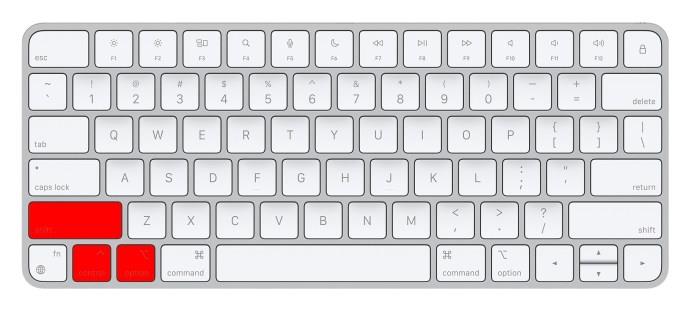
- Houd de aan/ uit -knop ingedrukt zonder de drie toetsen los te laten.

- Laat alle vier de toetsen los na tien seconden ingedrukt te hebben gehouden.
- Druk nu tegelijkertijd op dezelfde toetsen: Power + Control + Options + Shift .

- Om uw Mac te gaan gebruiken, drukt u nogmaals op de aan/uit- knop.

Als je een MacBook hebt die in 2017 of eerder is uitgebracht, volg je deze stappen:
- Schakel de Mac uit en koppel deze los van de voedingsbron (koppel de voedingsadapter los).

- Houd de Shift + Control + Option- toetsen, allemaal aan de linkerkant van het toetsenbord, zeven seconden ingedrukt.
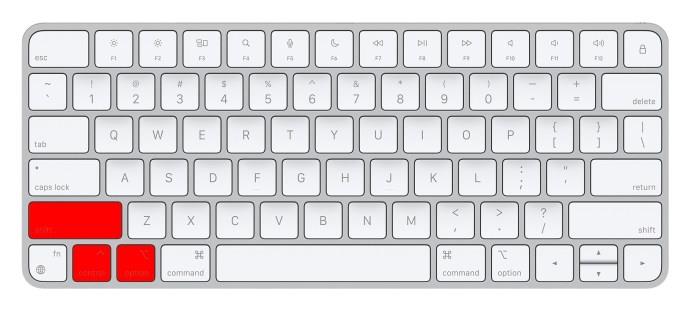
- Houd de toetsen Shift + Control + Option nog steeds ingedrukt en houd de aan / uit- knop vijf seconden ingedrukt.

- Zet je Mac aan.
NVRAM resetten
NVRAM is het geheugen dat gegevens kan bewaren, zelfs als de stroom naar de geheugenchips is uitgeschakeld. Wanneer het NVRAM wordt gereset, keert het CPU-gebruik van de kernel_task terug naar normaal.
- Sluit je Mac volledig af.

- Druk nogmaals op de aan/uit-knop.

- Direct nadat het display aangaat of wanneer u het startgeluid hoort, houdt u de volgende toetsen ingedrukt: P + R + Option + Command .
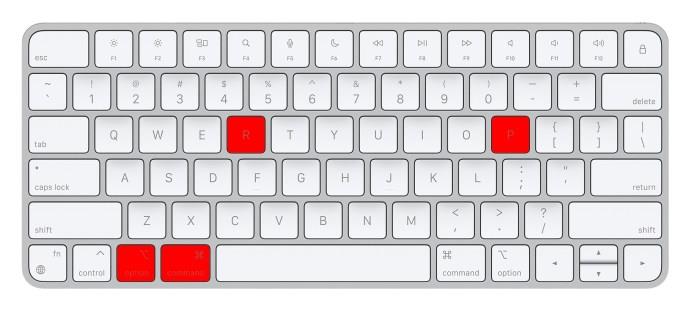
- Blijf die vier toetsen ingedrukt houden totdat je Mac opnieuw opstart.
Start de computer in de veilige modus.
Het opstarten van uw Mac in Veilige modus kan helpen bij het diagnosticeren van programma's van derden die verantwoordelijk zijn voor het overmatige CPU-gebruik van het kernel_task-proces. Hier is hoe:
- Druk op de aan/uit -knop en wacht tot je Mac volledig is uitgeschakeld.

- Klik op de aan / uit -knop en houd onmiddellijk de Shift- toets ingedrukt.
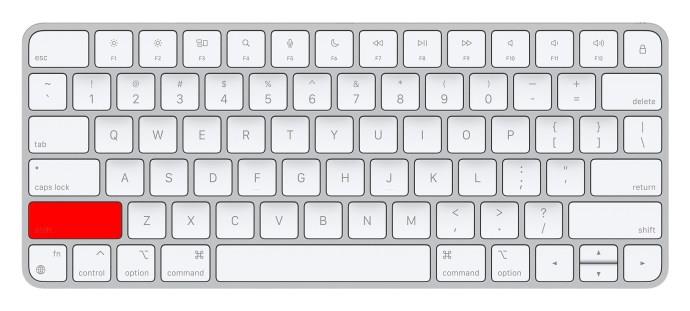
- Laat de Shift- toets los wanneer het Apple-logo op het scherm verschijnt.
Kernel_task Hoge CPU - Mac Catalina
Voor Catalina zijn de stappen die je kunt nemen dezelfde als voor Big Sur. U kunt antivirussoftware uitvoeren, uw Mac resetten, de SMC resetten, NVRAM resetten of uw computer opstarten in de veilige modus.
Kernel_task Hoge CPU – Zoom
Zoom kan ook het kernel_task probleem veroorzaken. Er zijn ook veel dingen die u kunt proberen om dit probleem op te lossen.
Sluit alle apps
Het sluiten van alle onnodige apps zou het probleem kunnen oplossen, omdat het je CPU vrijmaakt.
Zoom bijwerken
- Start de Zoom-app en log in.
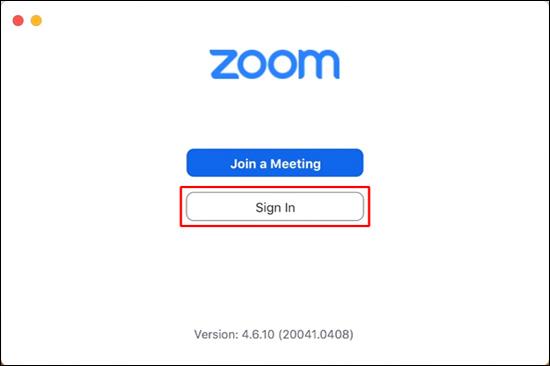
- Klik op de profielfoto en selecteer vervolgens Controleren op updates .
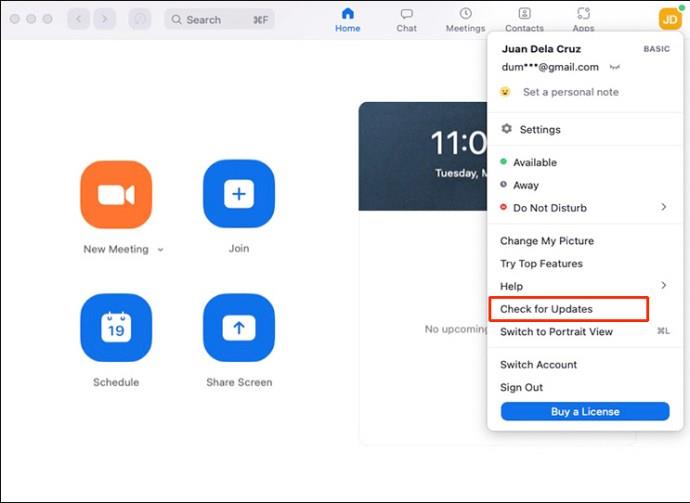
- De update start automatisch.
- Controleer of Zoom nog steeds overmatig gebruik maakt van je CPU.
Zoominstellingen wijzigen
- Open Zoom en log in.
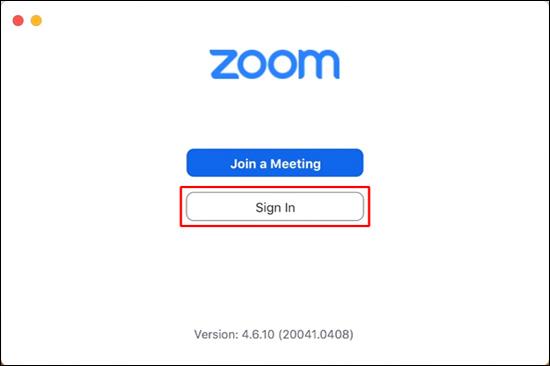
- Klik op je profielafbeelding en selecteer Instellingen .
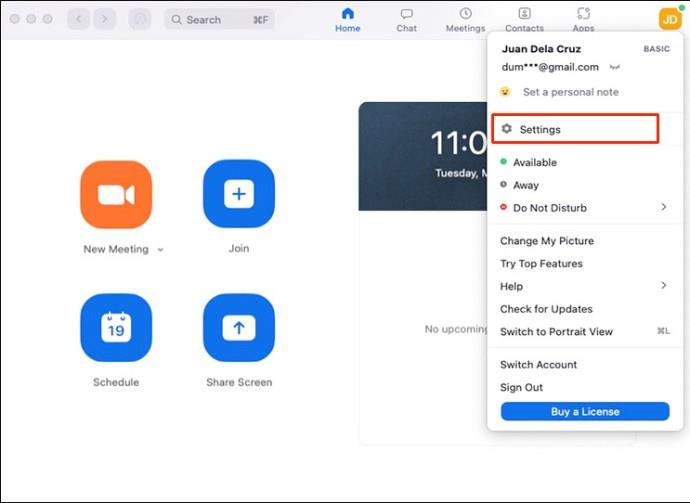
- Ga naar Video , verifieer de originele verhouding en deselecteer HD , Spiegel mijn video en Werk mijn uiterlijk bij .
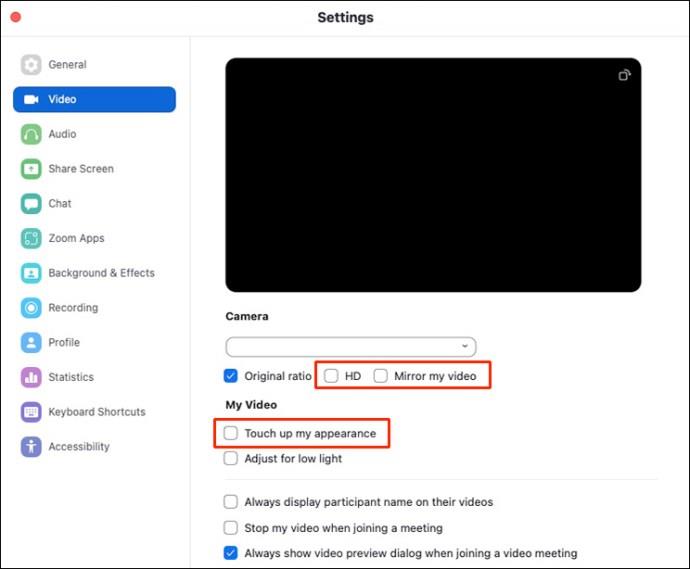
- Gebruik tijdens een vergadering Sprekersweergave in plaats van Galerijweergave .
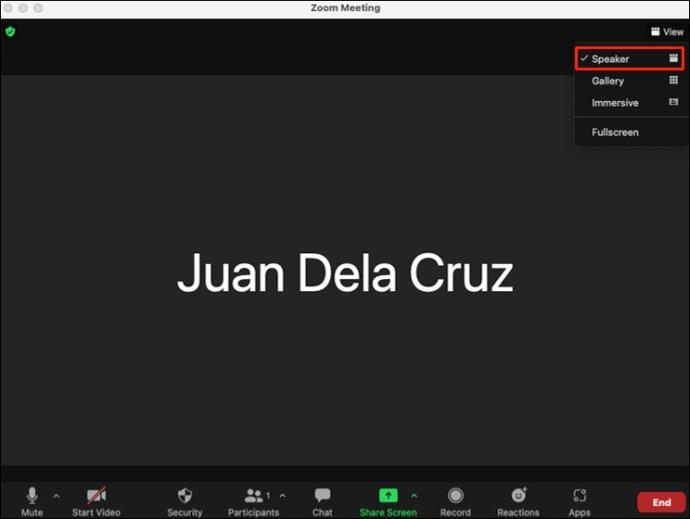
- Wijzig het Maximumaantal deelnemers dat per scherm wordt weergegeven in Galerijweergave in 25 deelnemers .
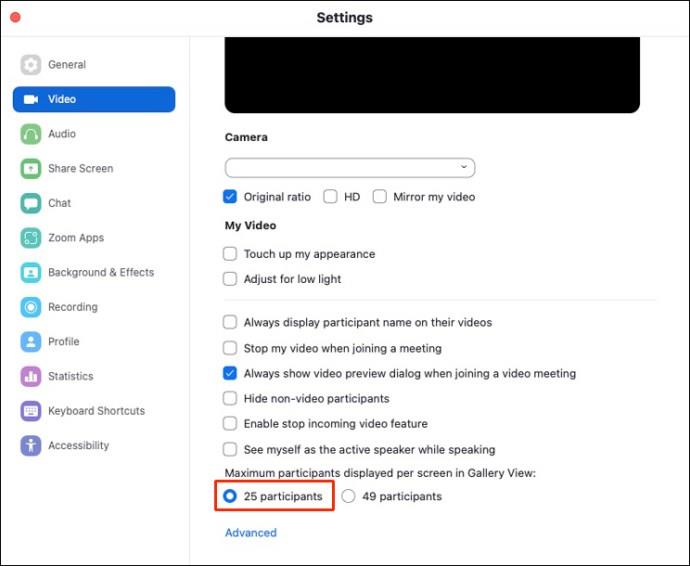
- Klik op Geavanceerd onder Scherm delen .

- Selecteer Uw scherm delen beperken tot 10 frames per seconde en wijzig de waarde in 4 frames per seconde .
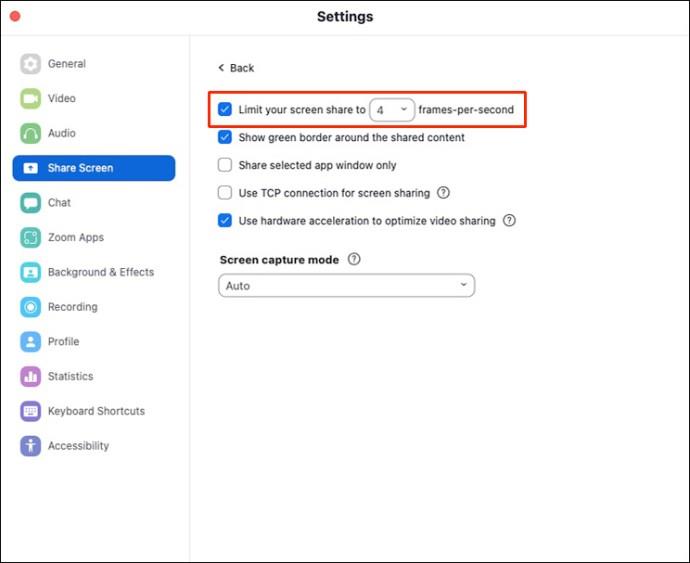
- Ga naar Achtergrond & Effecten en kies Geen .
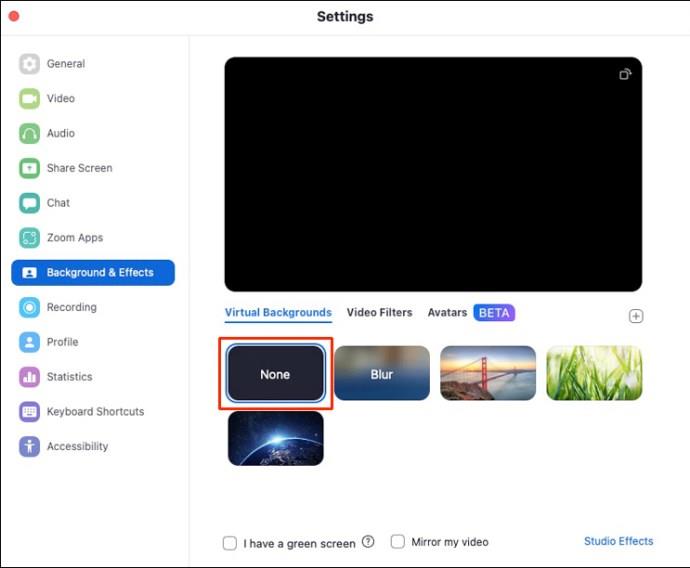
- Controleer of het CPU-gebruik weer normaal is.
Zoom opnieuw installeren
Als alle bovenstaande methoden je probleem niet oplossen, moet je misschien proberen Zoom opnieuw te installeren als laatste optie. Het is mogelijk dat een schone installatie u kan helpen het probleem met het hoge CPU-gebruik op te lossen.
- Zoom openen.
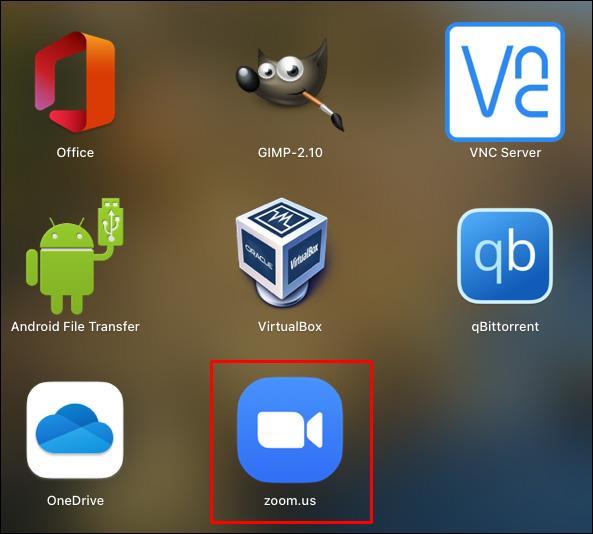
- Ga bovenaan het scherm naar zoom.us en selecteer Zoom ongedaan maken .
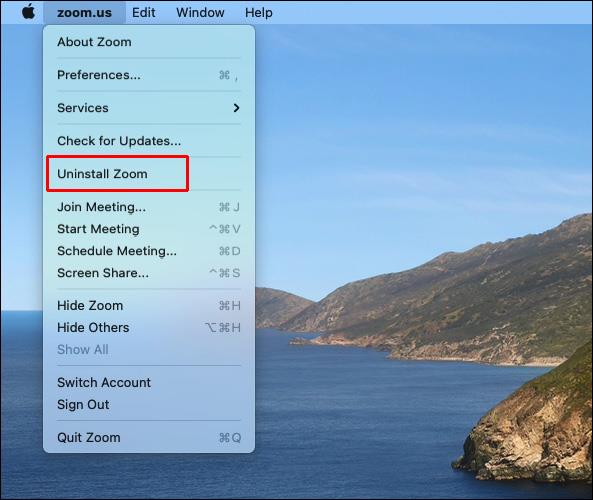
- Klik op OK .
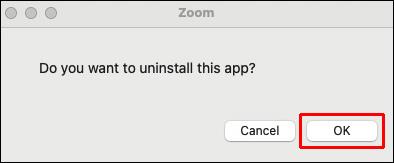
- Als je klaar bent, kun je Zoom opnieuw installeren vanuit het officiële downloadcentrum .
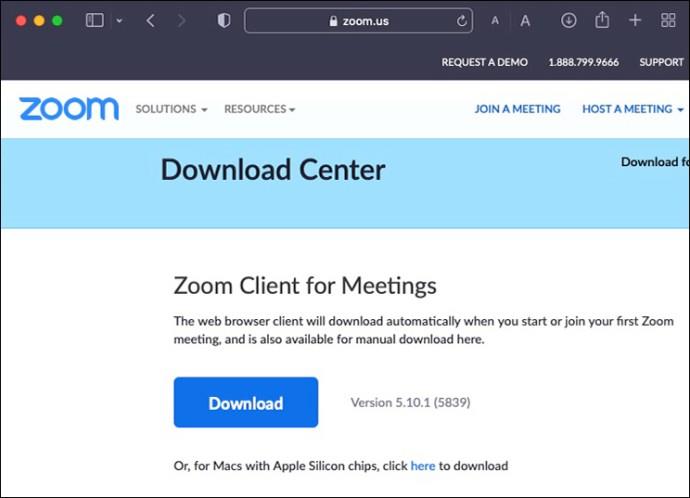
Los het probleem met Kernel_task gemakkelijk op
Hoewel het kernel_task-probleem soms hoofdpijn veroorzaakt, zijn er veel manieren om het op te lossen. Als de ene niet voor u werkt, probeer dan de volgende totdat u vindt welke oplossing het beste werkt. U kunt proberen uw Mac of de app die het probleem veroorzaakt eerst opnieuw op te starten en daarna verder te gaan. Deze aanpak is de eenvoudigste maar meest effectieve.
Heb je ooit het kernel_task probleem ervaren? Hoe heb je het opgelost? Laat het ons weten in de commentaarsectie hieronder!